
NVIDIAの次世代GPU Pascal第一弾となるGTX 1080グラフィックボードを搭載したハイエンドかつ薄型スリムなBTO PC「GALLERIA SG」をドスパラ様からご提供いただけたのでレビューしていきます。
「2日で出荷」というBTO PCメーカー屈指の納期速度を誇るドスパラのBTO PCが早いだけでなく、リーズナブル&高品質なのかも細かくチェックします。
「ドスパラ GALLERIA SG」で採用されているスリムPCケース「オリジナル ガレリア専用 KTCケース ブラック」はSilverStone製のスリムPCケースである「SST-ML07B」「SST-FTZ01」「SST-RVZ01」とほぼ共通のシャーシに専用の外装を着用させたOEM的なPCケースになっています。当レビューではグラボの換装なども行っているので、上記のSilverStone製スリムPCケースで自作PCを検討している人もご覧いただければ参考になると思います。
今回提供いただいたレビュー用サンプルは「ドスパラ GALLERIA SG」のデフォルト構成となっています。マザーボード等の一部パーツは製品公式ページで詳細な記載がないのでサンプルに採用されているのとは別のパーツが使用される可能性もあります。
| 「GALLERIA SG」 レビュー用サンプル詳細スペック | |
| OS | Windows10 Home (64bit) DSP版 |
| CPU | Intel Core i7-6700 (4コア8スレッド、4コア同時最大3.7GHz) |
| CPUクーラー | DEEPCOOL THETA 21 PWM [92mm、PWM、900~2200RPM]、公式ページ |
| マザーボード | ASRock H110M-ITX (販売ページに記載なし)、製品公式ページ |
| メモリ | 8GB[4GB*2枚] DDR4-2133 (16GBにアップグレード推奨) |
| システムストレージ | Samsung 750EVO 250GB (11月12日現在525GBのSSDへ 無料アップグレードキャンペーン中) |
| データストレージ | 2TB HDD (SATA6Gb/s対応) |
| 光学ドライブ | DVDスーパーマルチドライブ |
| グラフィックボード | NVIDIA Geforce GTX 1080 Founders Edition |
| PCケース | オリジナル ガレリア専用 KTCケース ブラック (対応最大ファームファクタ:mini-ITX) |
| 電源ユニット | (80PLUS GOLD / SST-SX500-LG) ST45SF-GかSX600-GのOEM? |
製品ページで詳細不明だったマザーボードが一般販売されている「ASRock H110M-ITX」なのは良かったと思います。オンラインでマニュアルも公開されているので拡張性等についても事前に確認可能です。
マニュアルPDF:http://asrock.pc.cdn.bitgravity.com/Manual/H110M-ITX_jp.pdf
レビューに入る前に注意事項として、今回提供いただいたものは貸出機であり一般販売されてユーザーの手元に届く新品ではないので、製品や梱包に若干傷や痛みがある場合があります。通常は新品で綺麗な状態のものが届くはずなので、サンプル機に傷等があっても無視していただければ幸いです。
・ドスパラ「GALLERIA」のおすすめゲーミングBTO PCの選び方
ドスパラ GALLERIA SG レビュー目次
1.GALLERIA SGの梱包・付属品・外観
2.GALLERIA SGの内部構造
3.GALLERIA SGのCPU性能
4.GALLERIA SG(i7 6700,GTX 1080)のグラフィック性能
5.GALLERIA SGのレビューまとめ
GALLERIA SGの梱包・付属品・外観
まず最初にドスパラから購入した「GALLERIA SG」がユーザーの手元にどんな状態で届くのかをご紹介しようと思います。配送業者からは下画像のような段ボール箱に梱包されて製品が届きました。(注:梱包の外箱については貸出機のため少々傷みがある場合があります)
精密機器注意や天地無用などの注意書きがされています。スリムタイプのコンパクトなPCなので梱包の段ボール箱も前回レビューしたATXサイズのPC「GALLERIA XFR」に比べるとかなり小さく感じました。

段ボール箱の中にはマウスやマニュアルなどの付属品が別の小さい箱に収められ、PC本体は透明ビニール袋に入れて硬めのスポンジ製スペーサーで安置されていました。キーボードはPC本体の下に置かれています。

付属品を細かく見ていくと、ネジ各種や4PINペリフェラルを3PINファンに変換するケーブル、あとオプションとしてスリムタイプのDVDドライブを外した時用のソリッドベイカバー等になっています。
PCケーススタンド関連では縦置き用のスタンドが2個1セットと横置き用のインシュレーター4個1セットになっています。横置き用のインシュレーターはプラスチック製で底には滑り止めのゴムが付いており、PC本体への固定は両面テープになっています。

縦置き用のスタンドは底に滑り止めのゴムが付いています。また左右幅の調整ができて、PC本体の固定も滑り止めのゴムで簡単に止めるだけになっています。

縦置きスタンドの利用例はこんな感じです。
同BTO PCで採用されているマザーボードASRock H110M-ITXのドライバCDも付属しています。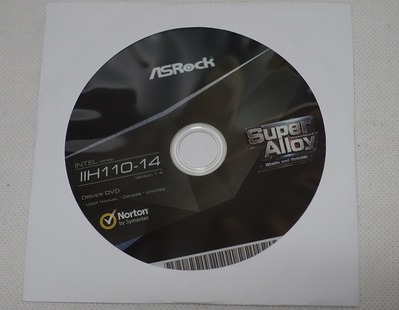
付属品についてはこの辺りにして、「GALLERIA SG」PC本体の外観をチェックしていきます。
「GALLERIA SG」はハイエンドグラボやCPUを採用しながら、寸法が縦置き正面から見て高さ376mm x 横幅107mm x 奥行351mmとスリムでコンパクトな「ガレリア専用 KTCケース」を採用しています。このケースはドスパラオリジナルとなっていますが、実はSilverStone製のスリムPCケース「SST-ML07B」「SST-FTZ01」「SST-RVZ01」などと共通のシャーシに専用の外装を採用したものになっています。同シャーシを採用したケースはいずれもスリムでハイエンドなPCを自作するユーザー間では高い評価を得ています。
「ガレリア専用 KTCケース」採用「GALLERIA SG」のコンパクトさはコンソールゲーム機であるPS4と比較するとわかり易いと思います。(なおサイズ感については個人差があるのであしからず)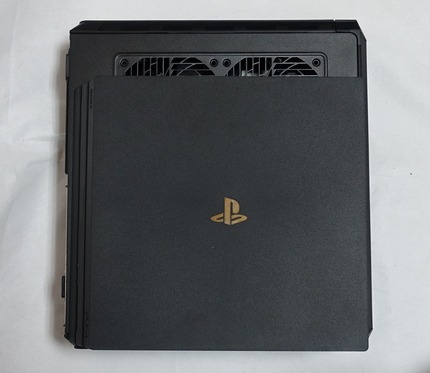

GALLERIAロゴは取り外しが可能で四角い突起を四角い穴に挿入して向きを綺麗に揃えて、ロゴ裏の両面テープで接着してしっかりと固定するようになっています。ケースの縦・横置きどちらにでも合わせられます。
フロントパネル全体は次のようになっています。
フロントパネルのI/OポートにはUSB3.0×2、ヘッドホン・マイク端子、SDカードスロット、電源・リセットスイッチとなっています。
またフロントにはスリムタイプのディスクドライブが搭載です。こちらはBTOカスタマイズからDVDドライブとBlu-rayドライブを選択可能になっています。
フロントとトップパネルはプラスチック、サイドパネルはスチールになっており、フロント・トップとサイドパネルの間はメッシュになっています。ただし吸気・排気口として機能するのはトップ側のみとなっています。
PCケースを正面から見て右側は右画像、左側は左画像のようになっています。左側にはGPU用の120mm*2ファンを搭載可能なファンホールと電源ファン用の吸気口があり、右側にはCPUクーラー直上に120mmファン搭載可能なファンホールがあり、「GALLERIA SG」ではスリムタイプの120mmファンがデフォルトで搭載されています。

リア側の全体は次のようになっています。マザーボード側のI/OについてはASRock H110M-ITXのスペック通りですが、1点取り上げるとUSB3.0が2端子あるのでVR HMDも「GALLERIA SG」は利用可能になっています。
ケース内部ではCPU&電源ユニット側とGPU側で完全にではありませんがチャンバー分けされています。CPU直上のファンフォールとサイドパネルにある電源ユニットの吸気口から吸気されて、マザボのリアパネルIO横にある排気口から排気するエアフローになっています。GPU側についても「GALLERIA SG」では外排気ブロアーファンクーラーを採用しているGTX 1080 Founders Editionを搭載しているのでサイドパネルから吸気して、GPUのPCIブラケットにある排気口から排気を行っています。
GALLERIA SGの内部構造
続いてGALLERIA SGの内部構造をチェックしていきます。
GALLERIA SGのPCケースではフロントパネルと正面左側(GPUとPSUのファンホールがある)のサイドパネルはシャーシに固定されているため完全に取り外しができません。そのためケース内部へのアクセスにはCPUファンホールのある正面から見て右側のサイドパネルを外します。サイドパネルはリア側のネジ2本で固定されており、ネジを外したらパネルと後ろに引っ張るとシャーシからの固定が外れて開けられます。
GALLERIAの標準ミドルタワーケース採用のモデルでは配線がコメント欄で不評?でしたが、「GALLERIA SG」についてはケースがかなりコンパクトということもあり、配線については改善の余地がそもそもなく、”ケース内に収められるか否か”が問題なような気がします。自作er初心者だと割と難しくて躓く気がするので、そこのところをしっかりとクリアできているので管理人的にはOKだと思いました。
CPU側ファンホールのケースファンはマザボに直接繋がれておらず、延長コードを挟んでいるため、サイドパネルを外す(ケースファンを外す)度にCPUクーラーやシャーシなどで窮屈なマザボ上のファン端子に接続し直す必要はありません。ちなみに搭載されているのは薄型の3PINファンですが延長ケーブルはPWM対応の4PINタイプのため4PINファンの換装が容易になっています。
CPUクーラーはDEEPCOOL THETA 21 PWM (PWM、900~2400RPM)というクーラーが採用されていました。国内でも1600円程度で販売されていますが市販品のサンプル画像ではファンの色が青色なので専用のOEM品のようです。メモリは2スロットでデフォルト設定では4GBのDDR4メモリが2枚搭載されています。ゲーミングPCのメモリは16GBが個人的に推奨なのでカスタマイズで8GB*2=16GBにアップグレードしたほうがいいと思います。コンパクトなPCは増設がかなり面倒なのでBTOカスタマイズの時点でアップグレードが推奨です。
CPUクーラーについてはサンプル画像では6000円程度の「DEEPCOOL GABRIEL」を使っているのが、実機ではコストカットされているっぽいのが微妙に気になります。

ストレージについては電源ユニット裏に3.5インチドライブを1つ、グラボ裏に2.5インチドライブを2つ搭載可能になっています。ちなみに後ほど紹介しますが3.5インチドライブは交換が非常に厄介です。正規の手順で完全に分解すると電源ケーブルを再度収納する必要があるため、苦肉の策としてHDDドライブを固定している横のネジをオフセットドライバ―で外すのが換装の方法としてはベターだと思います。

「GALLERIA SG」の「ガレリア専用 KTCケース」はmini-ITXファームファクタ向けのPCケースとなっており、搭載されているマザーボードは一般にも8000円ほどで販売されている「ASRock H110M-ITX」というマザーボードでした。mini-ITXマザーボードなのでそもそも拡張性はあまりありませんが、ストレージに関してはSATAが4端子あり、システムSSD、データHDD、光学ドライブで3端子が使われているため、ちょうど空きの2.5インチスロットがあるのでSSDを1基増設可能になっています。
PCIコネクタのロックはスライド形式になっています。またブザーユニットも付いています。POSTくらいでしか使わないのでビープ音が邪魔なら外しても問題ありません。
GALLERIA SG(i7 6700)のCPU性能
GALLERIA SGのデフォルト構成で採用されるSkylake世代CPU i7 6700(4コア8スレッド、4コア同時最大3.7GHz)の性能をチェックしていきます。比較対象に同じくSkylake世代i7 6700K(4コア8スレッド、4コア同時最大4,0GHz)とi5 6400(4コア4スレッド、3.2GHz)でCPU性能を比較しました。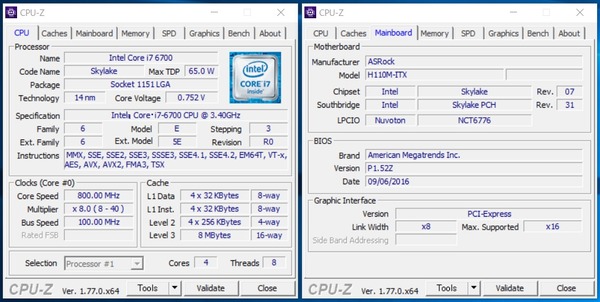
比較結果の確認を行う前に「GALLERIA SG」に搭載されているケースファンとCPUファンのデフォルトでのアイドル時の回転数はそれぞれ1600RPMと1900RPMという高い値になっていました。![]()
そこでマザーボードのBIOSにアクセスしたところ、ファン操作のモードが標準モードになっていたので、静音向けの「Sirent mode」へ変更しました。以降は同設定で各種の検証を行っています。
上のようにファン動作モードを変更することでファン回転数はそれぞれ900RPMと1000RPMへ下がり、静音性能が上がりました。
まずCPU性能のベンチとしてよく使われるCinebenchのスコアは806でした。OC機能のあるK付き6700Kに比べて定格性能は1割程度下がりますが、4コア4スレッドのi5 CPUよりは3割以上高い性能になっています。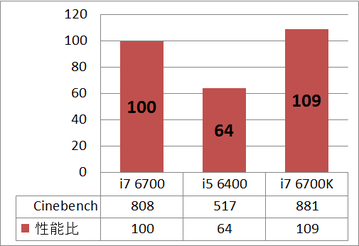
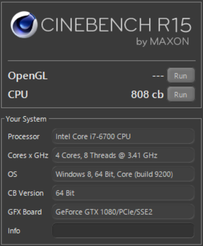
続いて次のFF14ベンチの動画をAviutl+x264を使ってエンコードを行いました。
4GBで8分ほどの動画ですが、「GALLERIA XFR」のi7 6700でかかったエンコード時間は26分11秒でした。i7 6700Kでは25分54秒、i5 6400では39分11秒でした。単位時間当たりのエンコード性能を比較すれば、i7 6700Kの性能はi5 6400の1.6倍以上となりました。エンコード時間から比較したエンコード性能はCinebenchの性能比較と同様の結果になりました。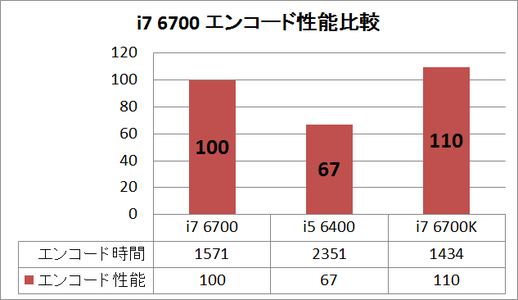
またi7 6700でエンコードを行った際のCPU温度、CPUファン回転数、CPU全体の使用率の推移をグラフ化しました。CPU全体の使用率は基本的に90~100%にはりついています。CPU温度は最大70度で安定動作していました。エンコード中のCPUファンの回転数は最大1200RPM程度で比較的静かに動作していました。上で書いたようにBIOSからファン回転数を調整しましたが特に問題なさそうです。静音性を上げるためにも「GALLERIA SG」ユーザーはBIOSからの変更をおすすめします。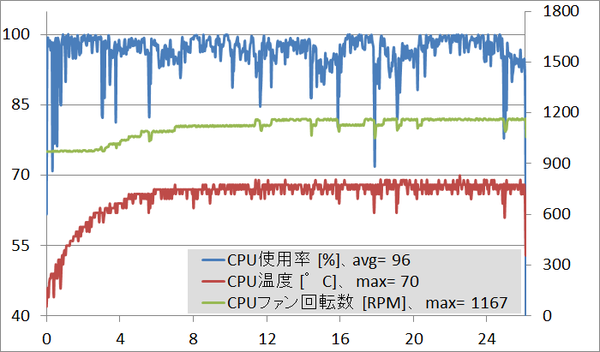
i7 6700は最大4.0GHzと紹介されることが多いですが、実際はコアクロックが4.0GHzで動作するのは1コアのみに負荷がかかっている状態だけで、全コアに大きい負荷がかかる状態では全コアが3.7GHz動作となるので注意してください。
あと搭載されているストレージについても簡単にベンチマーク測定を行いました。左はシステムストレージのSSD、右はデーターストレージのHDDになっています。ちなみPCゲーム向けのデータストレージには480GB以上のSSDが管理人的には推奨です。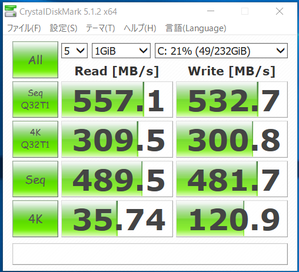
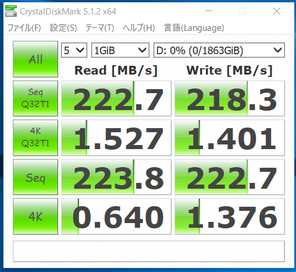
GALLERIA SG(i7 6700,GTX 1080)のグラフィック性能
本題の「GALLERIA SG (i7 6700,GTX 1080)」のグラフィック性能をチェックしていきます。
FF14ベンチ(フルHD、最高品質)のスコアは1万を超えているのでGTX 1080グラフィックボードなら、国内で人気のMMO RPGであるファイナルファンタジー14が快適にプレイできます。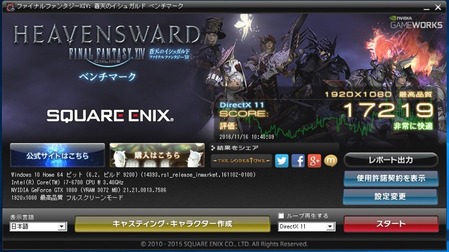
FF14ベンチ中のCPU温度、GPUコア温度、GPUコアクロック、GPUファン回転数のログを取って、その推移をグラフ化しました。CPU温度は45度以下の低い温度で安定しています。GPU温度は80度前後で推移しており、ファン回転数も2000RPMを超えるのでファンノイズは大きいです。GPU温度やコアクロックの推移についてはGTX 1080 Founders Editionを搭載したPCとしては平均的な結果になっているのでスリムPCだから冷やせないということはありません。とはいえ終盤のコアクロックの低下を見ての通り、FoundersEditionなので長時間の利用ではサーマルスロットリングが発生して若干パフォーマンスは下がります。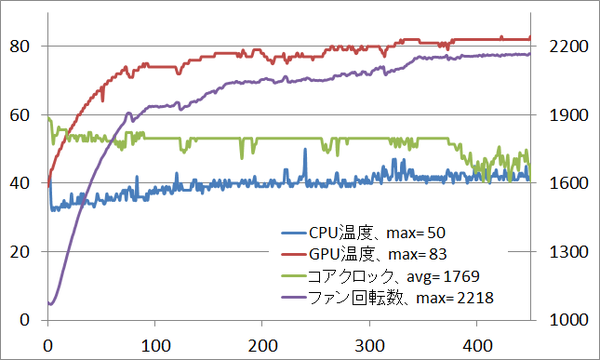
また上の検証ではPCケースを縦置きで行ったので横置きにした場合の動作検証も行いました。
縦置きの場合と横置きの場合でGPU温度とコアクロックを比較したところ次のグラフのようになりました。縦置きに比べて吸気口が狭い下側に向いてしまうため多少冷却効率は下がるようですがそこまで大きな差はありません。FF14ベンチのスコア自体は縦置きでも横置きでも100スコア差以内に収まったので性能の差については気にする必要もないと思います。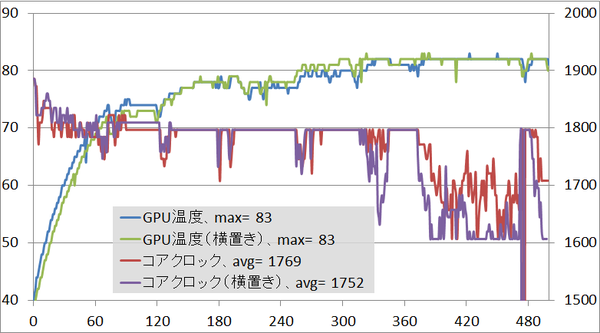
3DMarkのFireStrike各種のグラフィックスコアは次のようになりました。先日レビューさせていただいたGTX 1070搭載のスリムPC「GALLERIA SF」比でGTX 1080搭載「GALLERIA SG」は20%ほど高性能になっています。
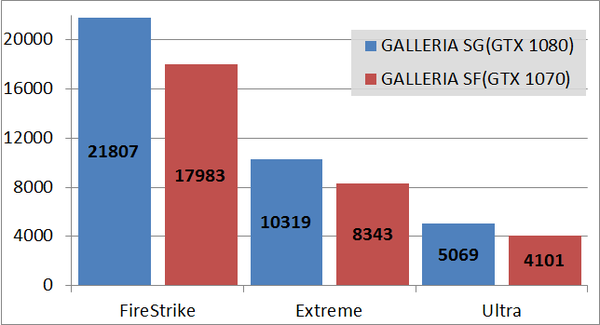 |
|||
| FireStrike | Extreme | Ultra | |
| GALLERIA SG(GTX 1080) | 21807 | 10319 | 5069 |
| GALLERIA SF(GTX 1070) | 17983 | 8343 | 4101 |
また最新のDirectX12対応ベンチマークである3DMarkのTimeSpyのスコアは次のようになりました。
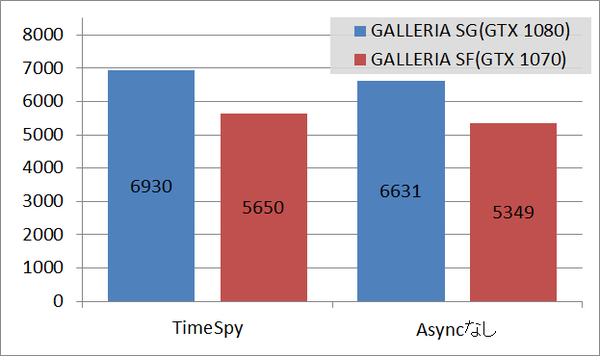 |
|||
| TimeSpy | Asyncなし | 性能比 | |
| GALLERIA SG(GTX 1080) | 6930 | 6631 | 105% |
| GALLERIA SF(GTX 1070) | 5650 | 5349 | 106% |
続いて高画質PCゲーム各種のフルHD・高画質設定におけるベンチマークを行いました。
ベンチマーク測定を行ったタイトルは、The Division(グラフィック設定)、Grand Theft Auto V(グラフィック設定)、Assassin’s Creed Syndicate(最高設定、FXAA)、Mirrors Edge Catalyst(ハイパー設定)、The Witcher3(最高設定)、DARK SOULS III(最高設定)、Deus Ex: Mankind Divided(プリセット:VeryHigh、AAなし)、Rise of the Tomb Raider(DX12、最高設定、FXAA)、Battlefield 1(最高設定)以上の9タイトルです。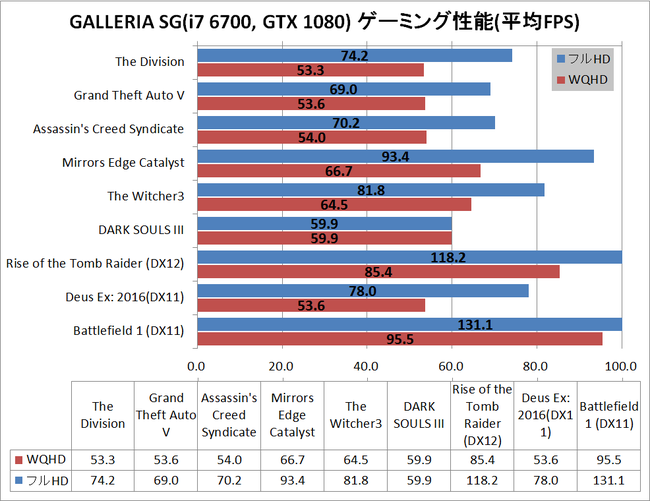
NVIDIA Geforce GTX 1080は前世代のフラッグシップであるGTX 980tiやその後継となるGTX 1070よりも20%程度高性能なので、最新の高画質PCゲームのフルHD解像度・最高設定を60FPSオーバーの高リフレッシュレート液晶モニタで遊んだり、WQHD・最高設定を60FPS前後で安定してプレイが可能になっています。





さらにGTX 1080でVR HMDが遊べるのかをOculus Rift CV1を使って試してみました。背面のUSB3.0端子とGTX 1080のHDMI端子でOculusRiftCV1は問題なく認識されました。VR HMDネイティブ対応のPCゲームとしてLucky’s Tale、EVE Valkyrie、Project Carsを試しにプレイしてみました。Lucky’s Tale、EVE Valkyrie、Project Carsのいずれでも90FPSで安定動作しました。
最後にi7 6700とGTX 1080を搭載する「GALLERIA SG」の消費電力はアイドル時で30W程度、負荷時(FireStrikeExtremeストレステスト)で230W程度となりました。よりCPU負荷の大きいゲームでも全体でピーク280W以下の負荷に収まると思います。「GALLERIA SG」には公式仕様上は電源ユニットとしてSILVERSTONEのSST-SX500-LG(SFX 500W 80PLUS GOLD)が搭載されているので電源容量は余裕です。

ドスパラ GALLERIA SGのレビューまとめ
最後にGTX 1080グラフィックボードを搭載するスリムなコンパクトBTO PC「ドスパラ GALLERIA SG」の実機サンプルを検証してみた結果のまとめを行います。簡単に箇条書きで以下、管理人のレビュー後の所感となります。
良いところ
- 現行最上位のGTX 1080なら最新の高画質PCゲームを最高グラフィック設定で快適に遊べる
- PCケースがスリムでコンパクト、TVラックなどでHTPCとしても利用可能
- CPUに高性能なi7 6700や価格的にリーズナブルなi5 6500が選択可能
- 525GBのSSDに無料アップグレード(11月16日現在)
- 「最短2日で出荷」という業界最速の納期速度
- キーボード&マウスがデフォルトで付いてくる
- スリムタイプの光学ドライブも標準装備
悪いところor注意点
- リファレンスのブロアーファン搭載のGTX 1080 FEなので負荷時のファンノイズはやや大きい
- ストレージの拡張は2.5インチドライブ1つだけ
- 3.5インチストレージやグラボの増設はややハードルが高い
GTX 1080は前世代の最上位GTX 980tiを純粋な性能で20%も上回りながら、30%も省電力性能が向上した次世代GPUの名に恥じぬパフォーマンスを誇っています。GTX 1080搭載のBTO PCであれば最新の高画質PCゲームをフルHD・最高設定で高リフレッシュレートで快適に遊べ、WQHDの高解像度でも最高設定で60FPS前後で安定したプレイが可能です。
CPUについてもi7 6700であればCPUボトルネックを心配することなく最新PCゲームを遊べるほか、NVIDIA GPUの標準機能であるShadow Playでプレイ動画を録画して自分で編集できます。
「GALLERIA SG」はスリムタイプのPCケースなので放熱には注意が必要ですがサイズ的にはリビングのTVラックの棚に設置したりすることも可能だと思います。このタイプのコンパクトなスリムPCについては競合他社も出していないはずなので、GTX 1070・1080搭載BTO PCを所謂HTPC(Home-Theater-PC)とするのは差別化として優れていると感じました。光学ドライブも利用可能で、SATAの増設こそ少ないですがUSB端子はそれなりに備わっているので外部USBストレージなどを使えば、4Kコンテンツの再生機器としても十分活用できます。
なにより「2日で出荷」という業界最高水準の納期は早く欲しいユーザーには非常にありがたく、ドスパラBTO PCの最大の魅力だと思います。
以上、GTX 1080搭載のスリムBTO PC「ドスパラ GALLERIA SG」のレビューでした。
おまけ:GALLERIA Sシリーズの拡張性とグラボの換装
スリムケースであるガレリア専用KTCケース採用「GALLERIA SG」でストレージやグラフィックボードの換装はどうなのかを見ていきます。(この章では以前、GALLERIA SFを分解した際の画像を使用しています。)
まずは空きのある2.5インチドライブですが、ドライブの固定自体は上からネジ止めするだけで、SATAケーブルは直下のマザボに空き端子があります。問題のSATA電源ですがすぐ隣のSATA電源を外して引っ張ると、ケーブルに2個連続でSATA電源が繋がっているので下画像のように電源を取ることができます。サイドカバーとも干渉しませんでした。
非常に厄介なのがHDDなのですが、これは正規の手順ではグラボや光学ドライブのマウンタをシャーシから取り外す必要があります。この画像のようにシャーシで固定ネジが挟まれているので。
いったんグラボ関連を端折りますが、グラボのマウンタを外すと電源ユニット直上にグラボ部分との間仕切り的な板がネジ止めされています。
これを外したら、マザボと電源ユニットの間にマザボ&HDDのマウンタを固定しているネジがあるので外します。下画像のようなネジはシャーシのフロントパネル側で電源ユニットにもあるので両方外します。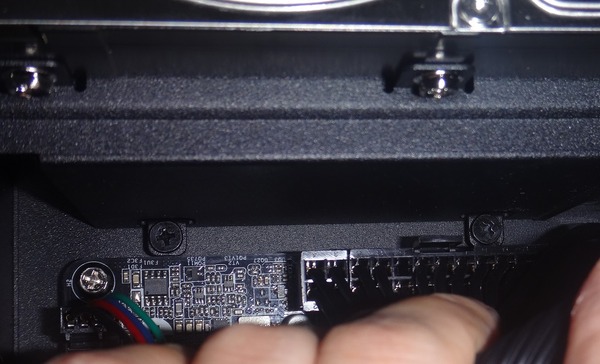
間仕切りとマウンタ固定ネジを外せればグラボ側に電源ユニットを引いてシャーシとぶつからないように気を付けながら持ち上げると、HDDの固定ネジを普通の直線ドライバーで外せるようになります。
正直な感想としてはストレージの換装だけでここまでの労力を払うのは割に合いませんし、ケーブルマネジメントに若干手を出すことになるので、自作PCに慣れていない人には全くお勧めできません。なのでHDDの交換を行いたい場合はオフセットドライバー(磁力があればなおよし)を購入して、それを使って電源&HDDマウンタに手を加えないまま換装するのが吉です。
以上が「GALLERIA SG」のストレージ増設or換装手順となります。HDDの固定方法は難ありですね。
さて続いて本題のグラボの換装手順をご紹介していきます。
まず、グラボは光学ドライブや2.5インチドライブと同じマウンタで固定されています。このマウンタは下画像の6か所のネジで固定されているので外します。(リア側のネジだけ種類が違います) あと事前に2.5インチストレージのSATA&電源ケーブルは外しておいてください。
このあと、PCIスロットにグラボがロックされているためこのロックを解除します。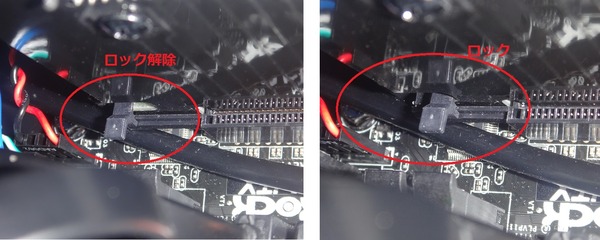
これでグラボのマウントをシャーシに固定するものはなくなったので、シャーシからマウンタ等を取り外します。取り外し方法は見辛いですが動画に取りました。片手で撮って片手で外しているので若干苦戦していますが両手で作業できれば割と簡単です。先にPCIスロットからグラボを抜く感じで外していきます。ちなみに動画中では事前にPCIスロットのロック外すの忘れてた。
するとこんな感じでグラボマウンタが外れます。ここまでくればグラボの換装については特に解説も必要ありませんね。グラボの真ん中あたりにある黒いやつはグラボの固定具になっています。
PCI補助電源は8PIN(6+2PIN)が2個グラボ周辺に伸びています。
電源的にはGTX 1070やGTX 1080で8PIN*1以上に補助電源を要求するグラボが搭載できそうなのですが、PICブラケットよりも背の高いオリファンモデルは補助電源がシャーシと干渉するかもしれません。
今回管理人が換装したGTX 1080 ROG STRIXは補助電源が基板から引っ込んだ位置にあるためぎりぎり搭載できましたが現在リリースされている多くの背の高いオリファンモデルについては微妙です。

管理人も確証が持てないのでGALLERIA Sシリーズの下位モデルでグラボを上位へ換装する場合はEVGA GTX 1070/1080 SCやGIGABYTE GTX 1070/1080 G1 Gamingのように背の低いオリファンモデルへの換装がおすすめです。
とりあえずマウンタにGTX 1080 ROG STRIXを固定しました。あと背の高いモデルだとこの固定具のサイズも合わない可能性があるかも。縦置きならいいのですが、横置きの場合は傾くので注意が必要。
搭載完了でファンホールからは若干LEDイルミネーションも拝めました。
以上、「GALLERIA SG」をはじめとしたガレリア専用KTCケースのBTO PCでグラボを換装する方法でした。グラボの換装自体は手順がわかっていればそこまで難しくはありませんが、換装するグラボの背の高さには要注意です。
おまけ:GTX 1080搭載BTO PCのカスタマイズ指南
現行最高性能のGTX 1080グラフィックボードを搭載するBTOのカスタマイズについて簡単に解説しておきます。
- CPUについてはi5(6600や6600K)でもPCゲームならそこまで大きな性能差はありませんが、最新PCゲームはよりCPUを有効活用できるようになってきているのでGTX1080を選ぶならCPUもi7(6700や6700K)を搭載しておくのが無難だと思います。CPU型番の添え字については基本的に”K”なしのCPUで問題ありません。
- システムメモリはゲーム用途なら16GBあれば十分です。8GBでは足りない場合もあるので16GB以上を推奨します。メモリ枚数は合計容量が同じなら4枚でなくて2枚で大丈夫。
- 電源容量は500W以上で問題ありません。予算が許すなら自作PCパーツとして一般販売されている変換効率Silver以上の電源を選ぶのがおすすめです。
- システムストレージ(WindowsOSをインストールするストレージ)は必ずHDDではなくSSDを選んでください。HDDよりもGB単価は上がりますが実際に体感できるレベルでSSDのほうがキビキビ動きます。PCゲーム用ストレージはシステムとは別に用意するほうが後々便利、加えてHDDではなくSSD推奨です。Windows10をインストールするシステムドライブのサイズは240GB以上であればOKです。ゲーム用は可能なら960GB、少なくても480GBが望ましいです。
- マザーボードは「Z170」とか「H170」とかチップセット名だけでなく「ASUS H170-PRO」のように市販のマザーボード名が記載されているor市販マザボを選択できるBTOが推奨です。市販のマザボであれば専用のマニュアルも存在しますし、何かトラブルがあってもググって解決法を見つけるのが容易になります。マザボメーカーは日本語マニュアルが一番しっかりしていてユーザー数の多いASUSを選ぶのが鉄板です。
以上の5項目さえ守ればそうそうハズレを引くことはないはずです。
GTX 1080 関連記事
・3スロ占有で冷える GTX 1080搭載「ドスパラ GALLERIA XG」BTO PCレビュー













コメント